Apprenons à créer une illustration typographique richement ornée avec Gimp. Nous utiliserons des motifs ornés, des photos d’archives et des textures. Commençons!
Veuillez noter : Certaines étapes sont complexes et peuvent être difficiles à suivre.
Étape 1
Créez un document de 1600 × 1200 pixels dans Gimp avec un fond blanc. Ajoutez une grande texture en bois via Fichier> Ouvrir en tant que calques. Renommez le calque en « texture bois 1 ».
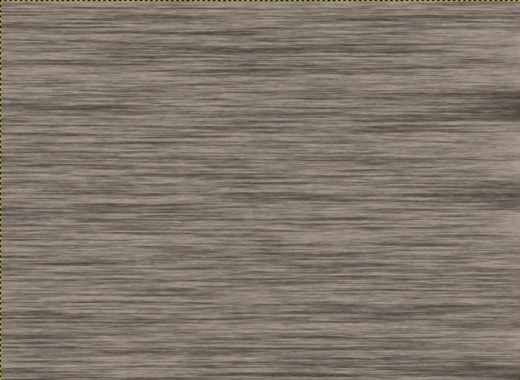
Étape 2
Améliorez la profondeur et la couleur de la texture du bois. Créez un nouveau calque, remplissez-le de noir, réglez en mode Superposition et ajustez l'opacité à 50 %.

Étape 3
Ajoutez un autre calque pour assombrir la texture du bois en utilisant la couleur # 633a1c et le mode Multiplier.

Étape 4
Appliquez un dégradé blanc à transparent de haut en bas sur un nouveau calque. Copiez et collez les calques visibles en tant que nouveau calque, en supprimant les autres.

Étape 5
Téléchargez et installez une police gratuite. Tapez le texte de votre choix sur des calques séparés dans n'importe quelle couleur.

Étape 6
Installez les plugins Gimp Layer Effect. Appliquez des effets tels que Drop Shadow, Outer Glow, Bevel & Emboss, Stroke à la première lettre et disposez les calques en conséquence.

Étape 7
Répétez les mêmes effets pour les lettres restantes et le symbole « & ».

Étape 8
Ajoutez des textures à chaque lettre en utilisant la texture en bois, en la façonnant selon la forme de la lettre, et ajustez la profondeur et les effets d'éclairage.

Étape 9
Téléchargez des images de vis, désaturez et appliquez des effets pour créer des vis grandes et petites. Placez-les sur les lettres pour donner l'impression de les sécuriser.
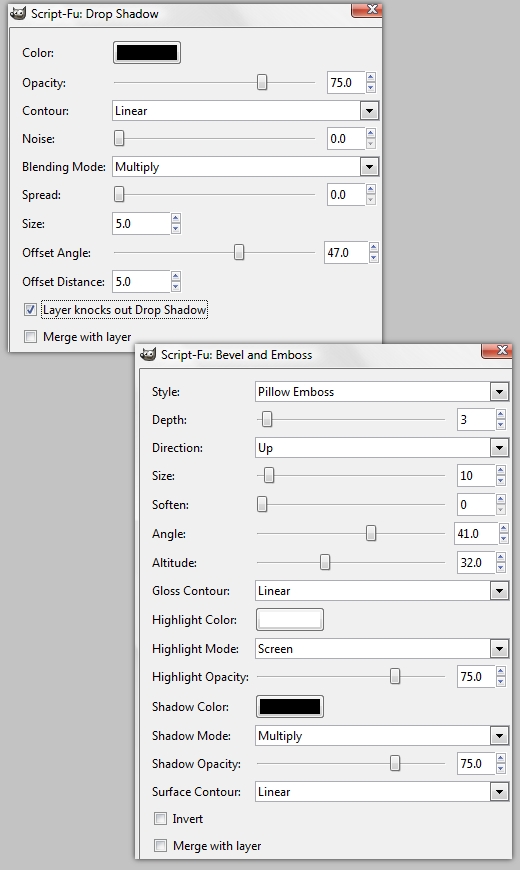
Étape 10
Vis en double pour toutes les lettres, rotation et taille variables.

Étape 11
Téléchargez et modifiez un motif orné pour qu'il corresponde aux couleurs d'éclat du texte, puis appliquez un style de calque.

Étape 12
Améliorez le motif orné avec une touche colorée sur un nouveau calque, en peignant les bords avec un pinceau doux.

Étape 13
Regroupez et dupliquez les calques de motifs ornés, redimensionnez-les et faites-les pivoter, en les plaçant stratégiquement autour du texte.

Étape 14
Appliquez une carte de dégradé pour le réglage des couleurs et créez un calque avec un dégradé radial pour mettre en évidence l'arrière-plan.

Étape 15
Ajoutez des touches de couleur finales à l'arrière-plan et au texte, et incorporez un motif orné supplémentaire pour compléter la composition.

Conclusion
Et c'est fini ! Cliquez sur l'image ci-dessous pour l'afficher en taille réelle !


